کانوا (Canva) به عنوان یکی از بهترین ابزارهای ویرایش و طراحی آنلاین، امکان ساخت هر نوع پروژهای را از جمله فیلمها و ارائهها فراهم میکند. اما آیا میدانستید که میتوانید به ویدیوهای کانوا موسیقی اضافه کنید؟ بله، این امکان وجود دارد و اضافه کردن آهنگهای صوتی و صداگذاری به فیلمها و ارائههایتان در کانوا بسیار آسان است. در این راهنما از سلام دنیا، شما با گام به گام آپلود موسیقی، کلیپهای صوتی و صداگذاری در کانوا ؛ نحوه اضافه کردن موسیقی به فیلم های کانوا آشنا خواهید شد. قبل از هر چیز، مهم است که نحوه شروع یک پروژه در کانوا را بدانید، زیرا این مرحله اولیه برای هر نوع طرحی اساسی است. به طور کلی، میتوانید با تغییر قالبهای مختلف، هر پروژهای را آغاز کنید. با ما همراه باشید.
نحوه اضافه کردن موسیقی به ویدیو های کانوا
در مرورگر کامپیوتر:
می توانید یک ویدیو را در کانوا (Canva) در رایانه یا تلفن هوشمند خود شروع کنید. از مراحل ایجاد پروژه خود در مرورگر دسکتاپ استفاده کنید.
- به www.کانوا (Canva).com بروید.
- برای ایجاد یک حساب کاربری یا ورود به نمایه خود روی "ثبت نام" کلیک کنید.
- "Video" را در زیر نوار جستجو فشار دهید.
- روی «مرور الگوها» کلیک کنید و گزینه ای را که می خواهید استفاده کنید انتخاب کنید.
- برای شروع پروژه خود، "Customize this Template" را فشار دهید.
حتما بخوانید: طراحی استوری متحرک اینستاگرام با کانوا
در اپلیکیشن موبایل:
همچنین می توانید برنامه کانوا (Canva) را در آیفون یا اندروید خود برای ایجاد پروژه دانلود کنید. اگر میخواهید چیزی متفاوت بسازید، دوباره در مرحله سه، چیزی غیر از «ویدئو» را انتخاب کنید.
- برنامه کانوا (Canva) را از Apple App Store یا Google Play Store دانلود کنید.
- روی تب "Home" کلیک کنید.
- "Video" را در زیر نوار جستجو فشار دهید.
- روی نوع ویدیویی که می خواهید بسازید ضربه بزنید.
- روی قالبی که می خواهید برای شروع ویرایش استفاده کنید فشار دهید.
نحوه اضافه کردن موسیقی به طراحی کانوا
پس از شروع پروژه خود، می توانید پاسخ دهید، "آیا می توانید موسیقی را به ویدیوی کانوا (Canva) اضافه کنید؟" اگر میخواهید کلیپهایی را از خود کانوا (Canva) وارد کنید، باید به کتابخانه صوتی بروید. باز هم میتوانید از برنامه موبایل یا مرورگر رایانه برای انجام این فرآیند استفاده کنید.
در مرورگر کامپیوتر:
برای یادگیری نحوه افزودن موسیقی به کانوا (Canva) مراحل زیر را انجام دهید. لیست اطلاعات مورد نیاز برای شروع یک پروژه جدید را دنبال می کند .
- روی تب با عنوان "Audio" در سمت چپ صفحه کلیک کنید.
- اگر برگه از ابتدا آنجا نبود، سه نقطه را فشار دهید و سپس "Audio" را فشار دهید.
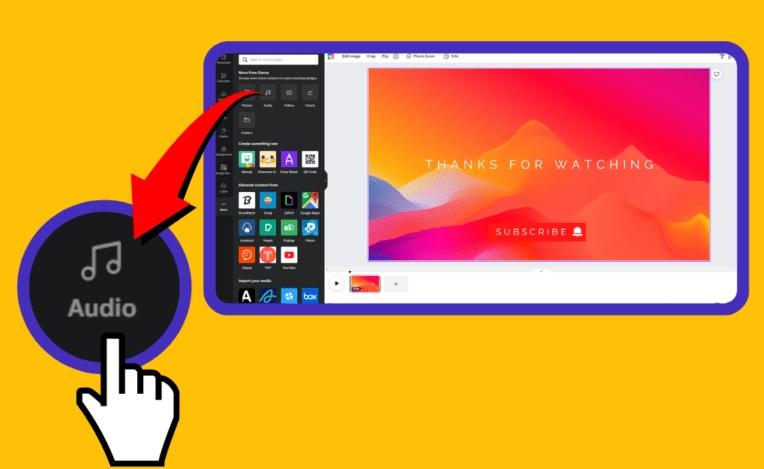
- یک دسته را انتخاب کنید یا از نوار جستجو در بالای برگه استفاده کنید.
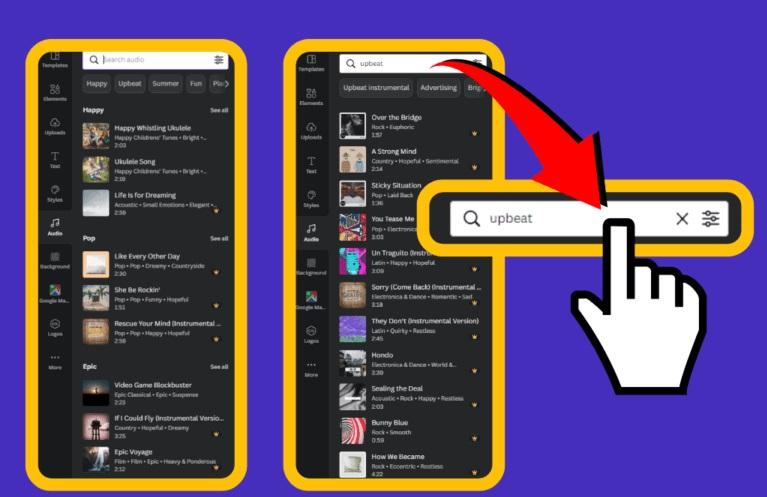
- روی آهنگی که می خواهید در پروژه خود استفاده کنید کلیک کنید. هر موسیقی که دارای نماد تاج یا ارز باشد نیاز به اشتراک ممتاز دارد.
حتما بخوانید: آموزش نحوه طراحی و چاپ کارت ویزیت در کانوا
- موسیقی به جایی می رود که هد پخش شما در تایم لاین باشد.
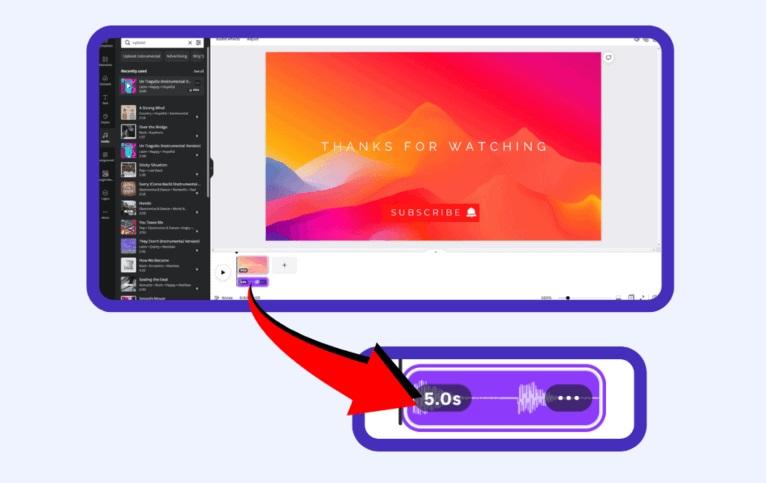
در اپلیکیشن موبایل:
همچنین می توانید از برنامه موبایل برای یادگیری نحوه افزودن موسیقی به کانوا (Canva) استفاده کنید. مراحل مورد نیاز در اطلاعات زیر آمده است.
- برنامه کانوا (Canva) را از Apple App Store یا Google Play Store دانلود کنید.
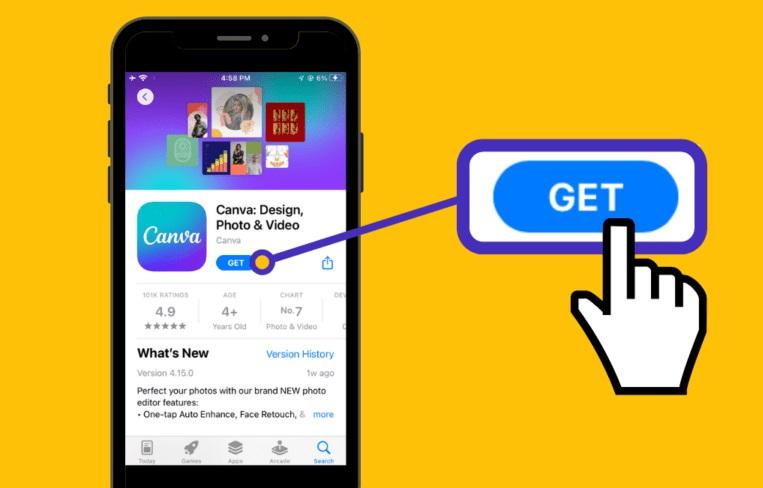
- پس از شروع پروژه، علامت مثبت را در گوشه پایین فشار دهید.
- "Audio" را فشار دهید.
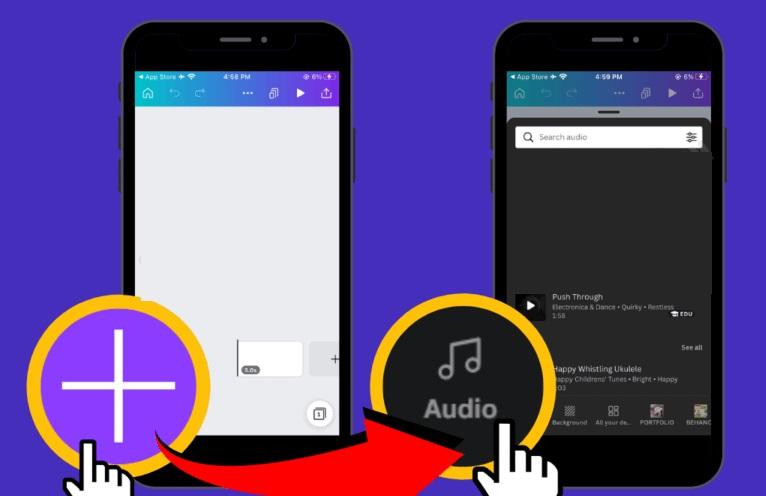
- در میان گزینه های موجود حرکت کنید. همچنین می توانید از نوار جستجو برای یافتن یک آهنگ خاص استفاده کنید.
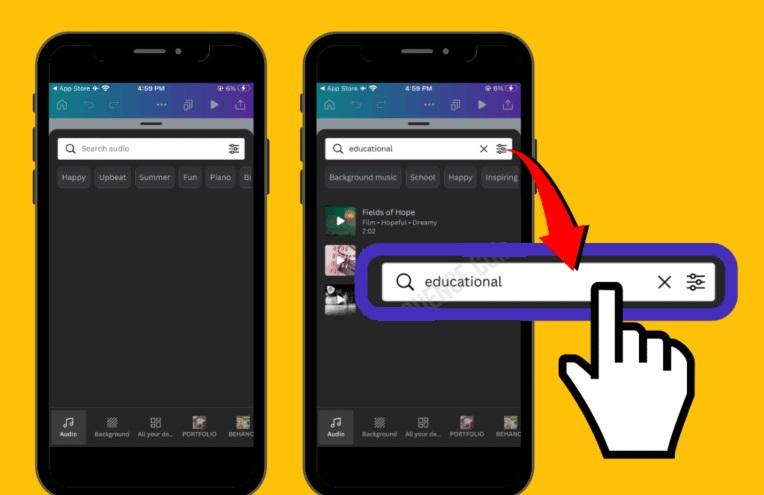
- روی آهنگی که می خواهید در طرح خود قرار دهید ضربه بزنید.
- به دنبال موسیقی بگردید که در آن مُهر زمانی شما در خط زمانی قرار دارد.
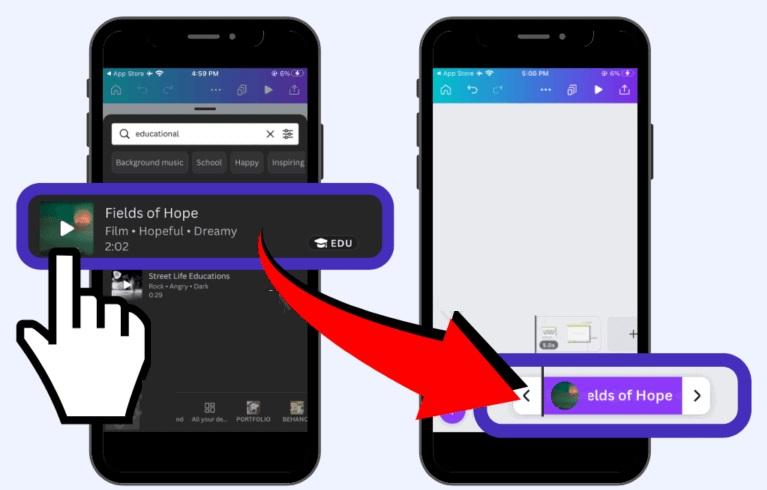
می توانید با ضربه زدن و نگه داشتن آهنگ مورد علاقه خود، آهنگ های بیشتری را از یک مشارکت کننده خاص مشاهده کنید. برای مشاهده لیست کامل، "View More by Contributor" را فشار دهید.
کتابخانه صوتی کانوا چیست؟
اکنون باید پاسخ «آیا میتوانید به ویدیوی کانوا (Canva) موسیقی اضافه کنید؟» را بدانید. برخی از آهنگ ها رایگان هستند و برخی دیگر به اشتراک ممتاز نیاز دارند. کانوا (Canva) صدها آهنگ صوتی دارد که به راحتی در دسترس هستند. برای دسترسی به همه آنها به یک اشتراک ممتاز نیاز دارید. کانوا (Canva) یک آزمایش رایگان ارائه می دهد که پس از آن پول مستقیماً از حساب شما خارج می شود. بسته به بودجه شما چندین طرح در دسترس است.
حتما بخوانید: آموزش گذاشتن موزیک در استوری اینستاگرام
نحوه آپلود موسیقی در کانوا
نه تنها می توانید پاسخ دهید "آیا می توانید موسیقی را به ویدیوی کانوا (Canva) اضافه کنید؟" با استفاده از آهنگ های شرکت شما همچنین می توانید فایل های خود را آپلود کنید . باز هم، مراحلی وجود دارد که میتوانید برای مرورگر رایانه و برنامه تلفن همراه دنبال کنید تا یاد بگیرید چگونه موسیقی خود را به ویدیوی کانوا (Canva) اضافه کنید.
در کامپیوتر:
از مراحل زیر برای یادگیری نحوه آپلود موسیقی در کانوا (Canva) از رایانه خود استفاده کنید.
- پس از شروع پروژه جدید خود، روی زبانه «آپلودها» در پانل کناری کلیک کنید.
- «آپلود رسانه را فشار دهید.
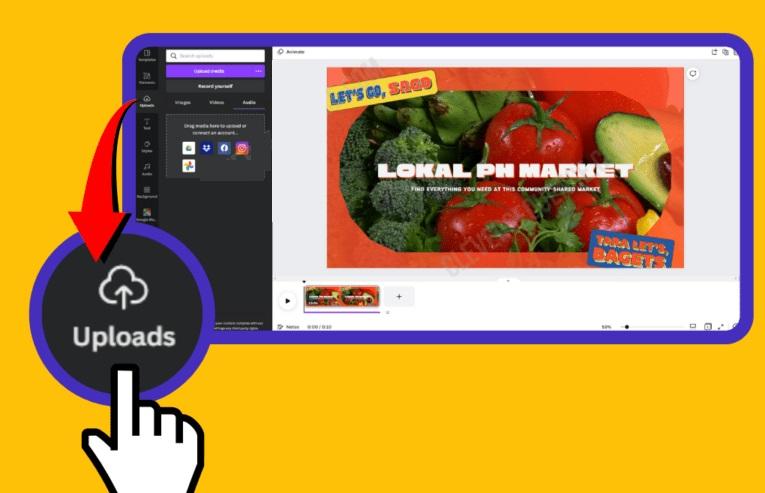
- فایل هایی را که می خواهید در پروژه خود آپلود کنید پیدا کنید.
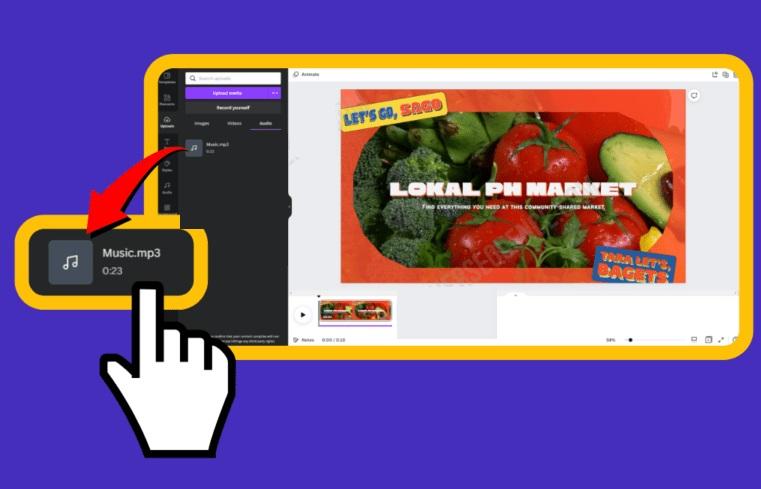
- همچنین می توانید فایل ها را به مرورگر بکشید و رها کنید.
- پس از آپلود فایل خود روی آن کلیک کنید. وارد پروژه شما خواهد شد.
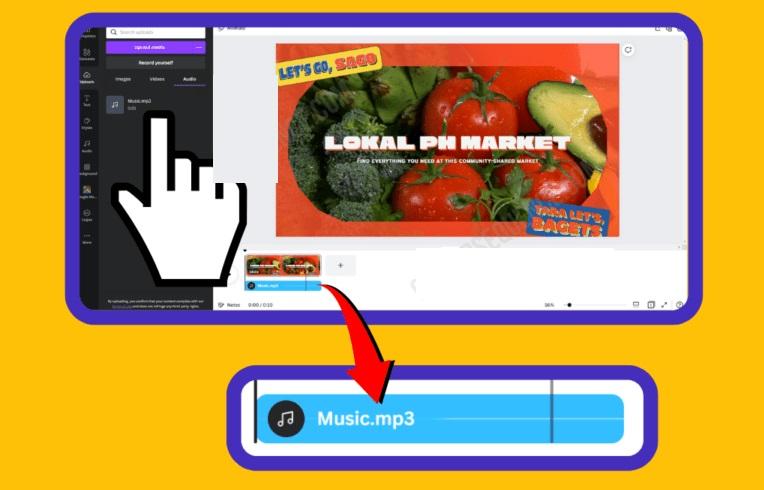
در اپلیکیشن موبایل:
برای یادگیری "آیا می توانید موسیقی را به ویدیوی کانوا (Canva) اضافه کنید؟" با آپلودهای خود در برنامه تلفن همراه، مراحل زیر را دنبال کنید.
حتما بخوانید: دانلود برنامه گذاشتن اهنگ روی فیلم و عکس
- پس از شروع پروژه خود بر روی علامت مثبت کلیک کنید.
- روی برگه «آپلودها» کلیک کنید.
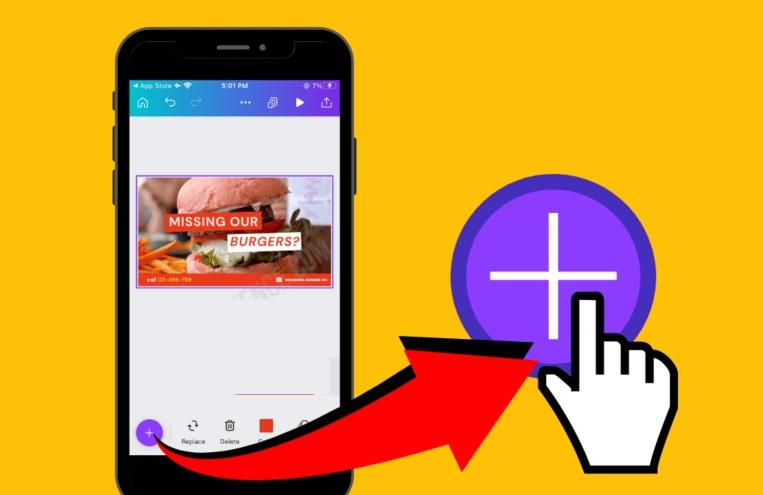
- "Upload Media" را فشار دهید و فایل را در دستگاه خود انتخاب کنید.
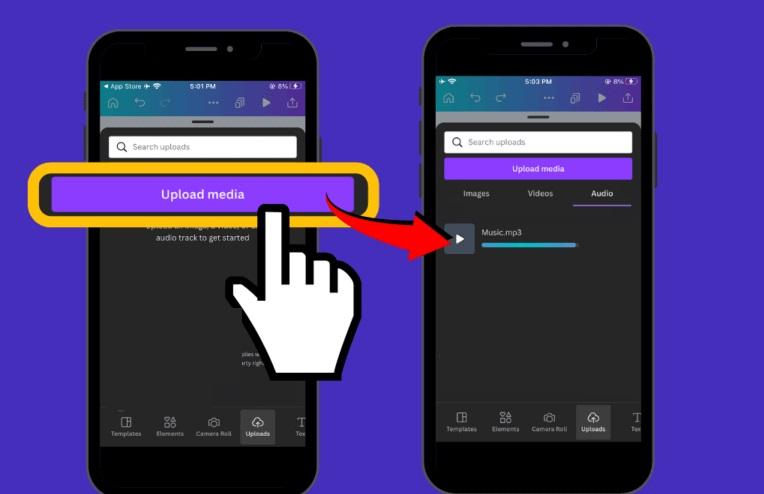
- به کانوا (Canva) اجازه دسترسی به عکس های خود را بدهید.
- روی فایل در تب "آپلودها" ضربه بزنید تا آن را به پروژه خود اضافه کنید.
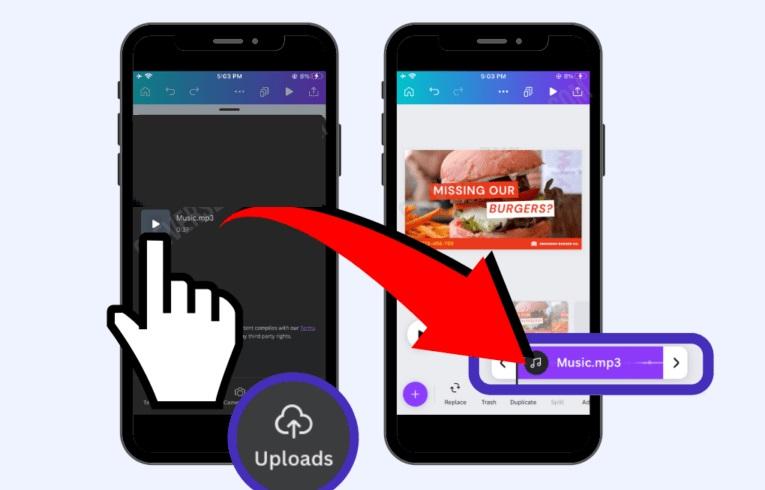
نحوه استفاده مجدد از آپلودهای خود
همانطور که در زیر مشاهده می کنید، وقتی یاد می گیرید چگونه موسیقی خود را به ویدیوی کانوا (Canva) در مرورگر یا نسخه برنامه تلفن همراه کانوا (Canva) اضافه کنید، می توانید هر فایلی را پیدا کنید.
در کامپیوتر:
فایل های صوتی آپلود شده خود را در نسخه مرورگر کانوا (Canva) با مراحل زیر پیدا کنید.
- به www.کانوا (Canva).com بروید و وارد حساب کاربری خود شوید.
- در صفحه اصلی بمانید
- روی "پروژه های شما" کلیک کنید.
- "آپلودها" را فشار دهید.
می توانید از هر یک از فایل ها استفاده کنید، آنها را دانلود یا حذف کنید.
در اپلیکیشن موبایل:
از مراحل زیر برای پیدا کردن فایل های خود در نسخه موبایل کانوا (Canva) استفاده کنید.
حتما بخوانید: روش گذاشتن آهنگ روی استوری اسنپ چت
- برنامه کانوا (Canva) را در اندروید یا آیفون خود باز کنید و وارد حساب کاربری خود شوید.
- روی سه خط افقی کلیک کنید تا منو باز شود.
- "پروژه های شما" را فشار دهید.
- برای استفاده، دانلود یا حذف فایلهای خود، روی «آپلودها» کلیک کنید.
نحوه اضافه کردن صدا به ارائه کانوا
در نهایت، میتوانید نحوه اضافه کردن صدا به ارائههای کانوا (Canva) را بیاموزید. شما فقط می توانید این فرآیند را در نسخه مرورگر کامپیوتر کانوا (Canva) انجام دهید.
- یک پروژه "Presentation" در کانوا (Canva) را شروع کنید.
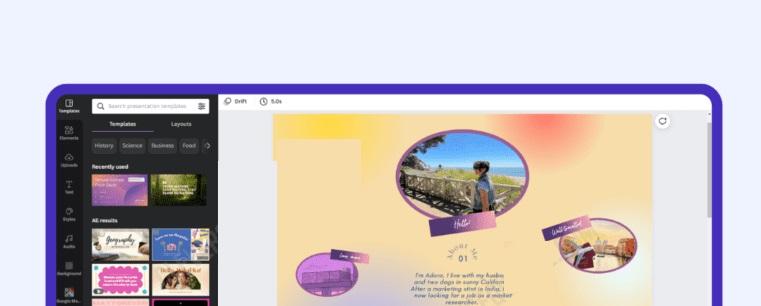
- روی "Present" در گوشه ویرایشگر کانوا (Canva) کلیک کنید.
- صبر کنید تا منوی کشویی بارگیری شود. بر روی "Present and Record" و سپس "Next" کلیک کنید.
- پس از بارگیری استودیو ضبط، به کانوا (Canva) اجازه دهید به میکروفون شما دسترسی داشته باشد.
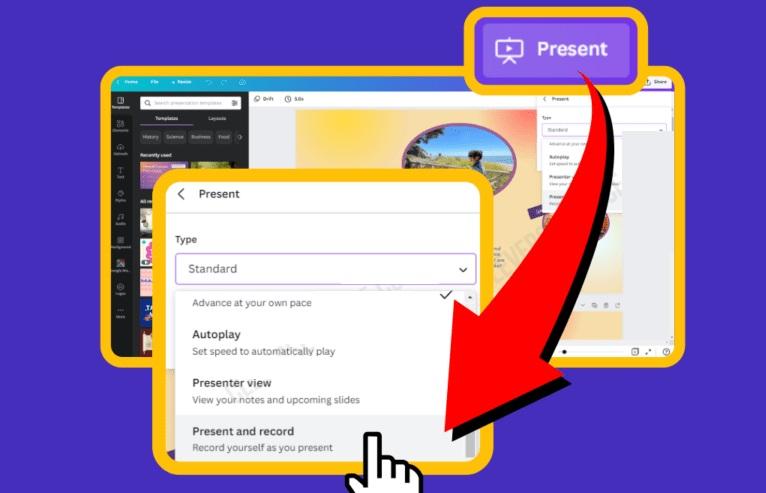
- میکروفونی را که می خواهید استفاده کنید انتخاب کنید.
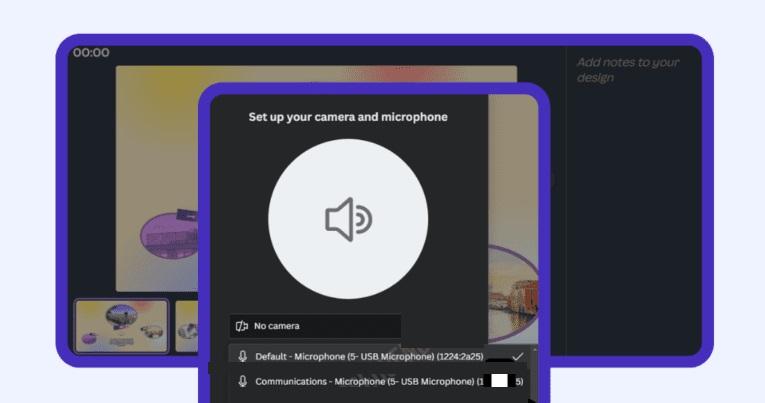
- "شروع ضبط" را فشار دهید.
- روی ارائه خود طوری کلیک کنید که گویی زنده است.
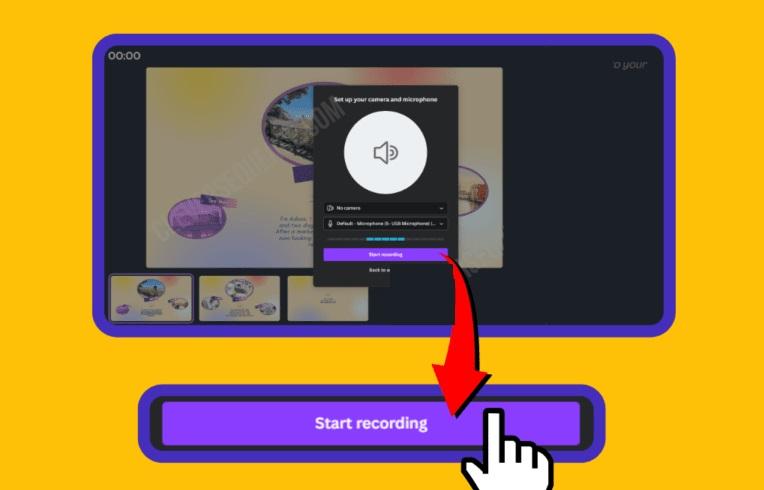
- "پایان ضبط" را فشار دهید تا صدای خود را به پایان برسانید.
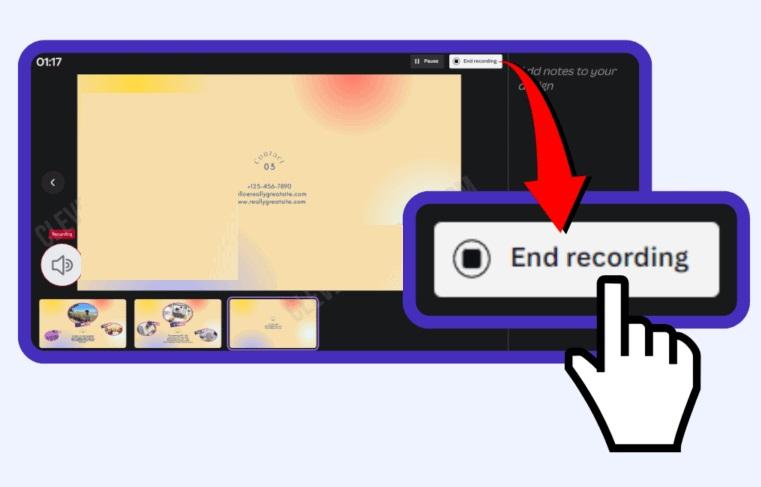
- صبر کنید تا ضبط در ارائه شما آپلود شود.
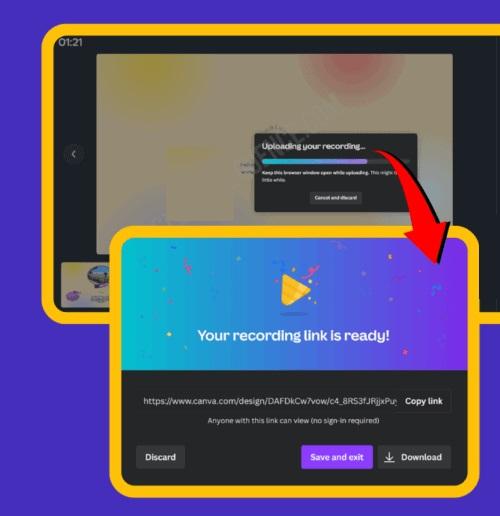
بعد از آپلودهای ضبط چه باید کرد؟ (مراحل بعد از آپلود)
پس از آپلودهای ضبط، چندین ویژگی وجود دارد که می توانید استفاده کنید.
- ضبط خود را با فشار دادن "Copy Link" به اشتراک بگذارید.
- ضبط خود را با فشار دادن "دانلود" دانلود کنید.
حتما بخوانید: چگونه در ایندیزاین تصویر وارد کنیم
- ضبط خود را با فشار دادن "رد کردن" حذف کنید.
- ضبط خود را ذخیره کنید تا با فشار دادن "ذخیره و خروج" به ویرایشگر بازگردید.
نحوه پیدا کردن دوباره ضبط خود
اگر از استودیو ضبط خارج شوید، می توانید صدای خود را دوباره پیدا کنید. در مکانی است که در زیر توضیح داده شده است.
- در صفحه ویرایش ارائه خود روی «ارائه و ضبط» کلیک کنید.
- همانطور که در بالا ذکر شد، ضبط خود را کپی، دانلود یا حذف کنید.
- اگر کار روی ضبط خود را تمام کردید، "ذخیره و خروج" را فشار دهید.
نحوه پخش موسیقی یا صدا در طرح کانوا
پس از آپلود صدا، آهنگ موسیقی یا فایل صوتی دیگر در طرح کانوا (Canva) خود، میتوانید آن را در هر زمانی پخش کنید. می بینید که یک دکمه حجم کوچک در بالای طرح شما ظاهر می شود. برای گوش دادن به صداها روی آن نماد کلیک کنید.
نحوه حذف موسیقی از کانوا ویدئو
در نهایت، می توانید یاد بگیرید که چگونه موسیقی را از یک ویدیوی کانوا (Canva) حذف کنید. انجام مراحل زیر در رایانه آسانتر است، اما این فرآیند در برنامه تلفن همراه کانوا (Canva) امکانپذیر است.
در مرورگر کامپیوتر:
میتوانید از دو روش برای حذف صدا در ویدیوی کانوا (Canva) خود در مرورگر رایانه استفاده کنید. هر کدام به تفصیل در زیر آمده است.
1. حذف موسیقی از کانوا از طریق فشار دادن دکمه Delete
همانطور که در زیر مشاهده می کنید، ابتدا می توانید از دکمه "حذف" برای حذف صدا از فایل های کانوا (Canva) خود استفاده کنید.
- در مرورگر دسکتاپ به www.کانوا (Canva).com بروید.
- وارد حساب کاربری خود شوید.
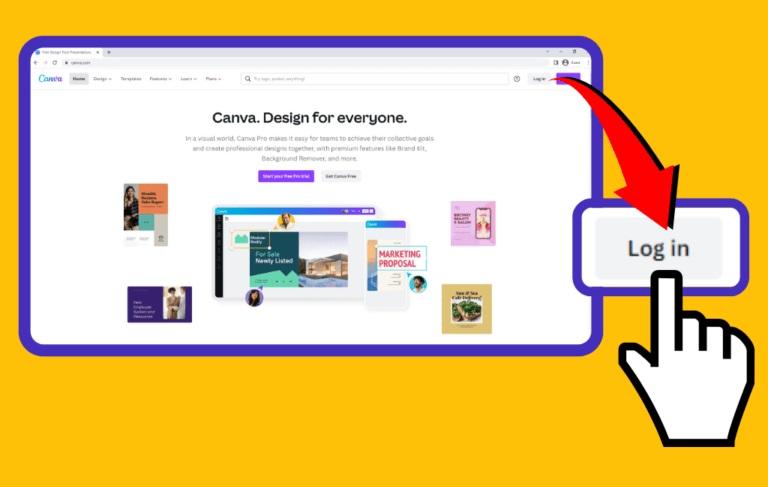
- روی "پروژه های شما" کلیک کنید و فایلی را با صدایی که می خواهید حذف کنید پیدا کنید.
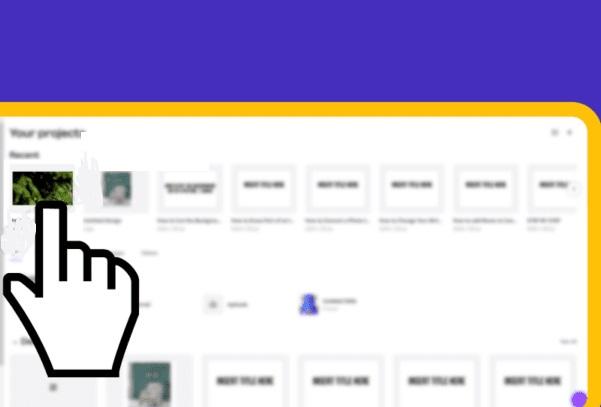
- به گوشه سمت چپ پایین ارائه یا جدول زمانی یک ویدیو نگاه کنید. روی آهنگ صوتی کلیک کنید.
حتما بخوانید: بهترین برنامه ادیت فیلم حرفه ای برای اندروید و تیک تاک
- صبر کنید تا نوار ابزار سفید در بالای ویرایشگر بارگیری شود.
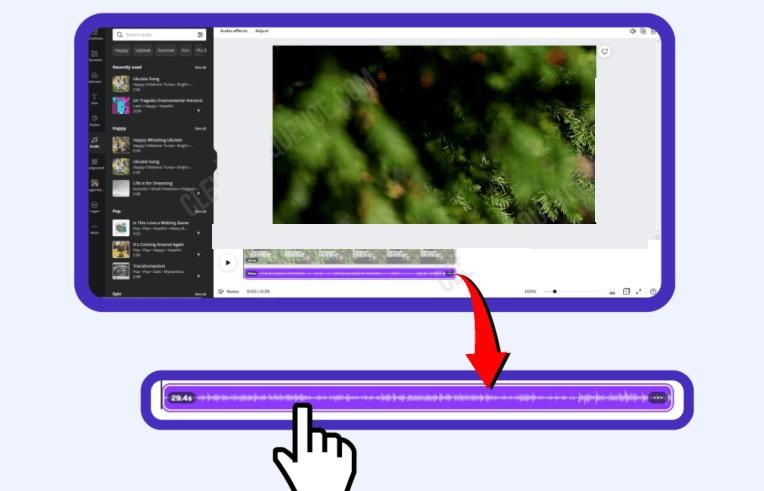
- نماد "حذف" را فشار دهید. شبیه سطل زباله است.
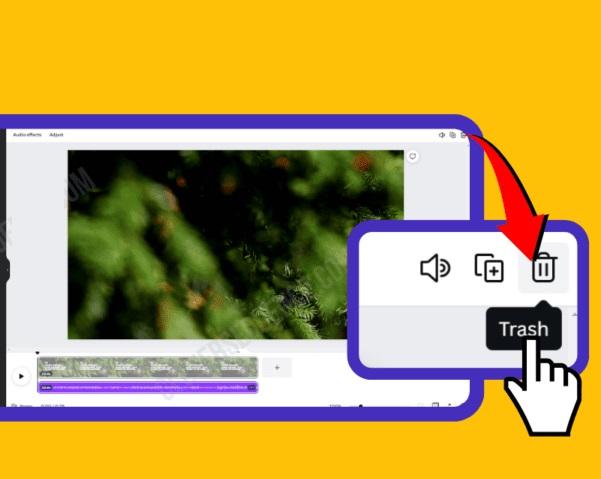
2. حذف موسیقی از کانوا از طریق کاهش میزان صدا
از نظر فنی، کاهش حجم فایلهای صوتی، آنها را حذف نمیکند. با استفاده از مراحل زیر می توانید آن را ساکت کنید.
- پروژه را با فایل صوتی که می خواهید ویرایش کنید پیدا کنید.
- با استفاده از همان مراحل ذکر شده در بالا، روی آهنگ صوتی کلیک کنید.
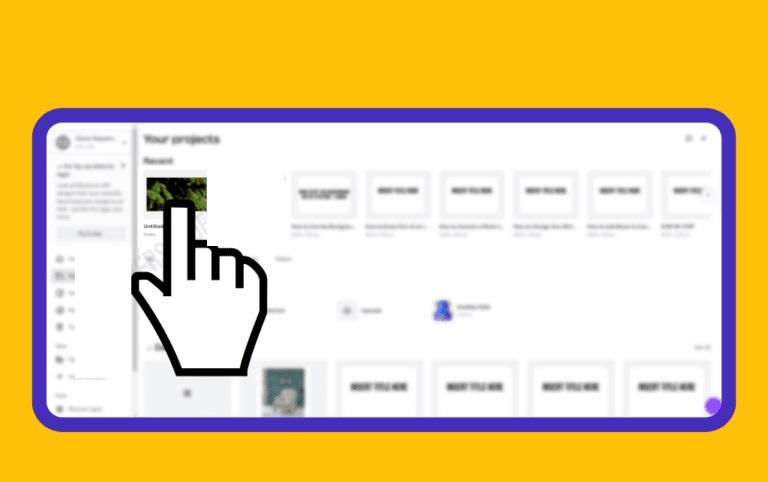
- صبر کنید تا نوار ابزار در بالای ویرایشگر ظاهر شود.
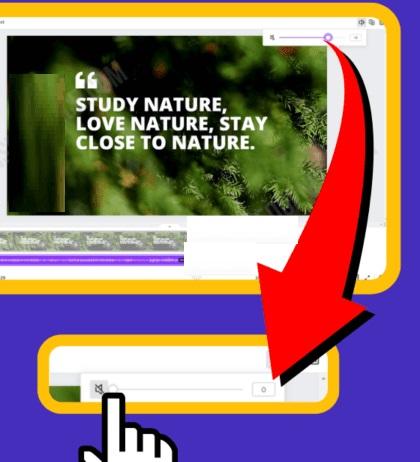
- روی نماد حجم کلیک کنید. شبیه بلندگو است.
- در منوی کشویی به دنبال نوار لغزنده صدا بگردید.
حتما بخوانید: آموزش قرار دادن و گذاشتن ویدیو یوتیوب در پاورپوینت
- نوار لغزنده را به سمت چپ بکشید تا حجم صدا به صفر برسد.
- خارج از منوی کشویی کلیک کنید تا فرآیند نهایی شود.

- برای اطمینان از اینکه صدا وجود ندارد، "Preview" را فشار دهید.
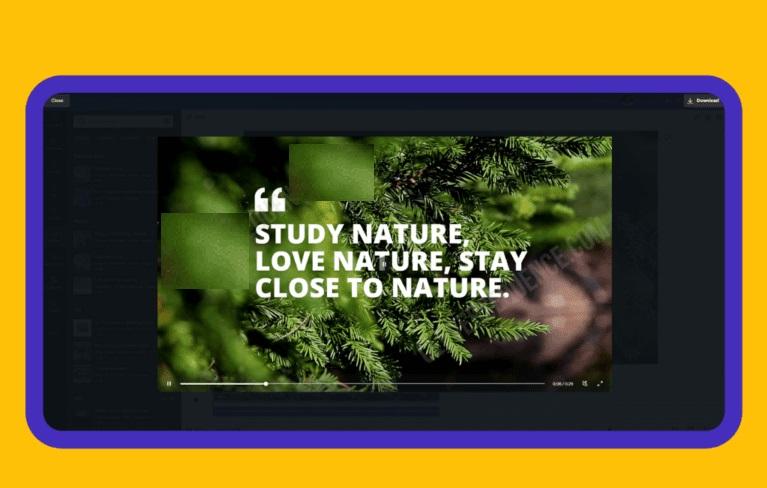
در اپلیکیشن موبایل:
ساده ترین راه برای حذف صدا در برنامه کانوا (Canva) استفاده از نوار لغزنده صدا با مراحل زیر است.
- برنامه کانوا (Canva) را در اندروید یا آیفون خود باز کنید.
- روی پروژه با صدایی که می خواهید حذف کنید کلیک کنید.
- به دنبال آهنگ صوتی در جدول زمانی در یک ویدیو یا پانل در ارائه بگردید.
- روی آهنگ صوتی که می خواهید حذف کنید کلیک کنید.
- نماد صدا را فشار دهید. شبیه بلندگو است.
- نوار لغزنده را روی صفر ببرید.
- برای نهایی کردن فرآیند روی "پیش نمایش" کلیک کنید.
سخن آخر
حالا که میدانید، بله، میتوانید به راحتی موسیقی را به ویدیوهای کانوا (Canva) اضافه کنید! چه بخواهید از کتابخانه صوتی کانوا استفاده کنید یا فایلهای خود را آپلود کنید، این ابزار امکانات بسیاری را در اختیار شما قرار میدهد. همچنین، امکان ضبط صدا و استفاده از آن در ارائهها و ویدیوها فراهم است. اگر نیاز به حذف یا بیصدا کردن فایل صوتی داشتید، میتوانید بهراحتی آن را حذف کنید یا صدای آن را به صفر برسانید. با این قابلیتها، کانوا ویرایش ویدیوها را به یک تجربه خلاقانه و ساده تبدیل کرده است.
مطالب مرتبط:
آموزش پیدا کردن و جستجوی آهنگ و موسیقی در اسنپ چت
معرفی برترین سایت های اشتراک ویدیوی جهان

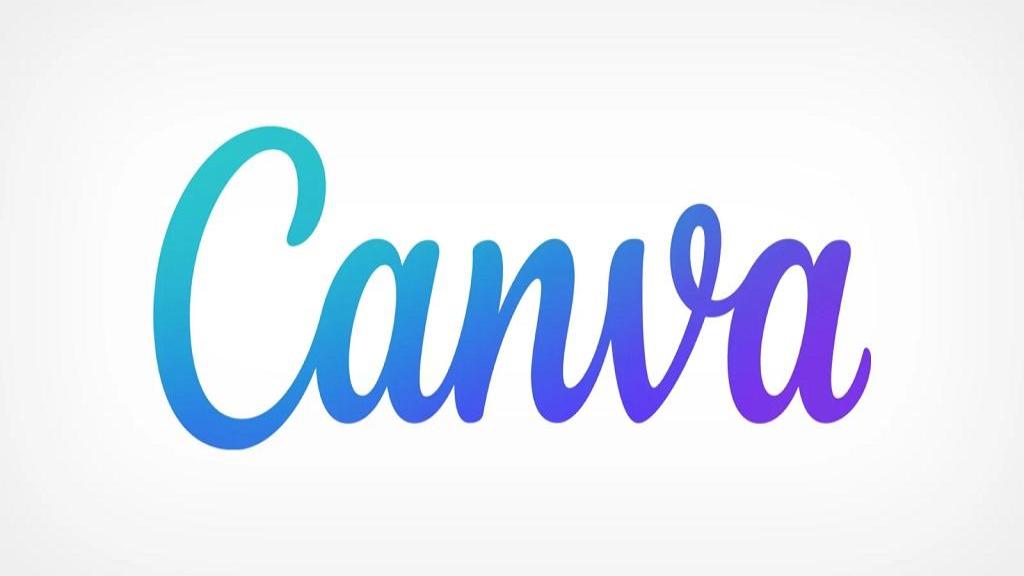
دیدگاه ها